Annons
 Skype, när det gäller programvarudesign, fortsätter att förbrylla mig. Det är vackert utformat, och för det mesta är det också charmigt enkelt att använda, men en gång i en blå måne upptäcker du dessa små underar som regnar på din Skype-parad.
Skype, när det gäller programvarudesign, fortsätter att förbrylla mig. Det är vackert utformat, och för det mesta är det också charmigt enkelt att använda, men en gång i en blå måne upptäcker du dessa små underar som regnar på din Skype-parad.
Det kan vara hur applikationen på ett mästerligt sätt ignorerar de grundläggande gränssnittsriktlinjerna. Riktlinjer för gränssnittet, om du undrade, är det som låter dig träffa marken kör när du slår runt huvudet med en applikation som du aldrig har haft nöjet att använda innan.
Skype, även om det är oerhört användbart, kan ibland göra några väldigt konstiga antaganden. På grund av dessa känns applikationen ibland besvärlig eller imponerande i värsta fall. Nedan finns några tre mycket grundläggande Mac-tips för att göra din Skype-upplevelse på Mac OS X roligare.
Byt konstiga kortkommandon
Brådskande cmd + w stänger ett fönster; det är en nästan universell kortkommando. Tydligen inte så. Om du försöker stänga Skype-fönstret stängs istället din aktuella konversation i Skype. Stängning av fönstret mappas istället till cmd + skift + w.
Jag har tappat räkningen av hur många gånger jag av misstag har sparkat mig ur en gruppsamtal. Lyckligtvis tillåter Mac OS X dig att omforma kortkommandona för en viss applikation.

För att göra det, öppna Systeminställningar från din tillämpningar och gå till Tangentbord -> Kortkommandon. Välj Genvägar för applikationer från den vänstra sidofältet och klicka på den lilla plusikonen för att lägga till en ny applikationsspecifik genväg. I följande dialog kan du välja applikation, menytitel för det aktuella menykommandot och din egen kortkommando.
Lägg till två anpassade programgenvägar för att få "normalt" kortkommandebeteende. En, kartlägga "Stäng fönstret”Till cmd + woch en kartläggning "Stäng konversation”Till cmd + skift + w. Naturligtvis kan du definiera vilka kortkommandon du vill här för att göra Skype till ditt eget snygga.
Justera eller inaktivera skrivbordsmeddelanden
Skrivbordsmeddelanden - antingen genom Growl, det nya meddelandecentret för Mountain Lion eller någon inbyggd ram - är fantastisk. Skrot det. De kan vara fantastisk, men när du inte vill ha dem kan de vara oerhört imponerande. Det var tidigare att du var tvungen att använda ett rondellväg för att anpassa dessa aviseringar för Skype. Lyckligtvis är dessa dagar långa förbi, och du kan enkelt justera eller helt avaktivera dessa aviseringar i Skype-preferenser.
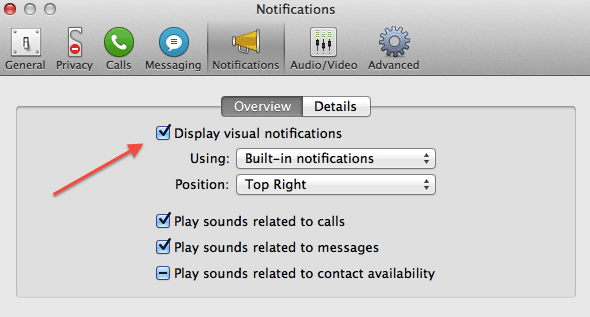
Du hittar dessa inställningar genom att gå till Skype -> Inställningar -> Meddelanden. I Översikt fliken, kan du ändra de allmänna aviseringsinställningarna, dvs stänga av dem helt eller ändra sättet som visas på ditt system.
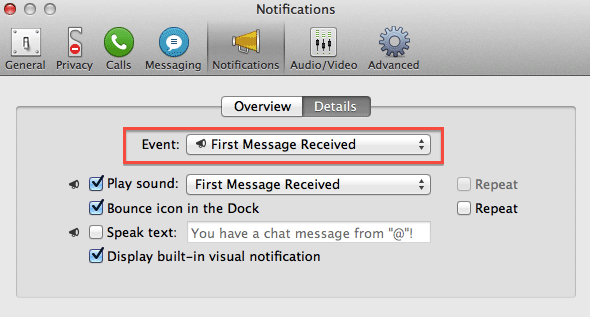
Den mer intressanta av de två är detaljer -fliken, som låter dig växla meddelanden på händelsespecifik basis. Säg att du vill visa ett skrivbordsmeddelande när någon börjar en konversation, men inte när folk fortsätter att jabba i bakgrunden. Du kan aktivera (eller lämna aktiverat) meddelandet för Första meddelandet mottaget händelse, men stäng av den för Meddelande mottaget.
Växla automatisk start vid inloggning
Du kanske vill starta Skype när din dator startar, liknande dess Windows-motsvarighet. Även om det inte finns några automatiska startinställningar i Skype-inställningarna, kan du konfigurera det manuellt i Mac OS X-inställningarna.

Gå till Program -> Systeminställningaroch välj Användare & grupper -> Inloggningsartiklar. Med ditt användarkonto valt till vänster på skärmen lägger du till Skype genom att klicka på plussymbolen och bläddra till applikationen. Om du också vill att Skype ska börja vara dold, dvs.
Har du några andra tips för Mac för att göra Skype roligare? Om så är fallet, vänligen dela dem med oss och dina medläsare i kommentarerna nedanför artikeln.
Jag är författare och datavetenskapsstudent från Belgien. Du kan alltid göra mig en tjänst med en bra artikelidé, bokrekommendation eller receptidé.